Buscando datos en una hoja de cálculo, Para buscar datos en una hoja de cálculo – Casio PV-S1600 Manual del usuario
Página 108
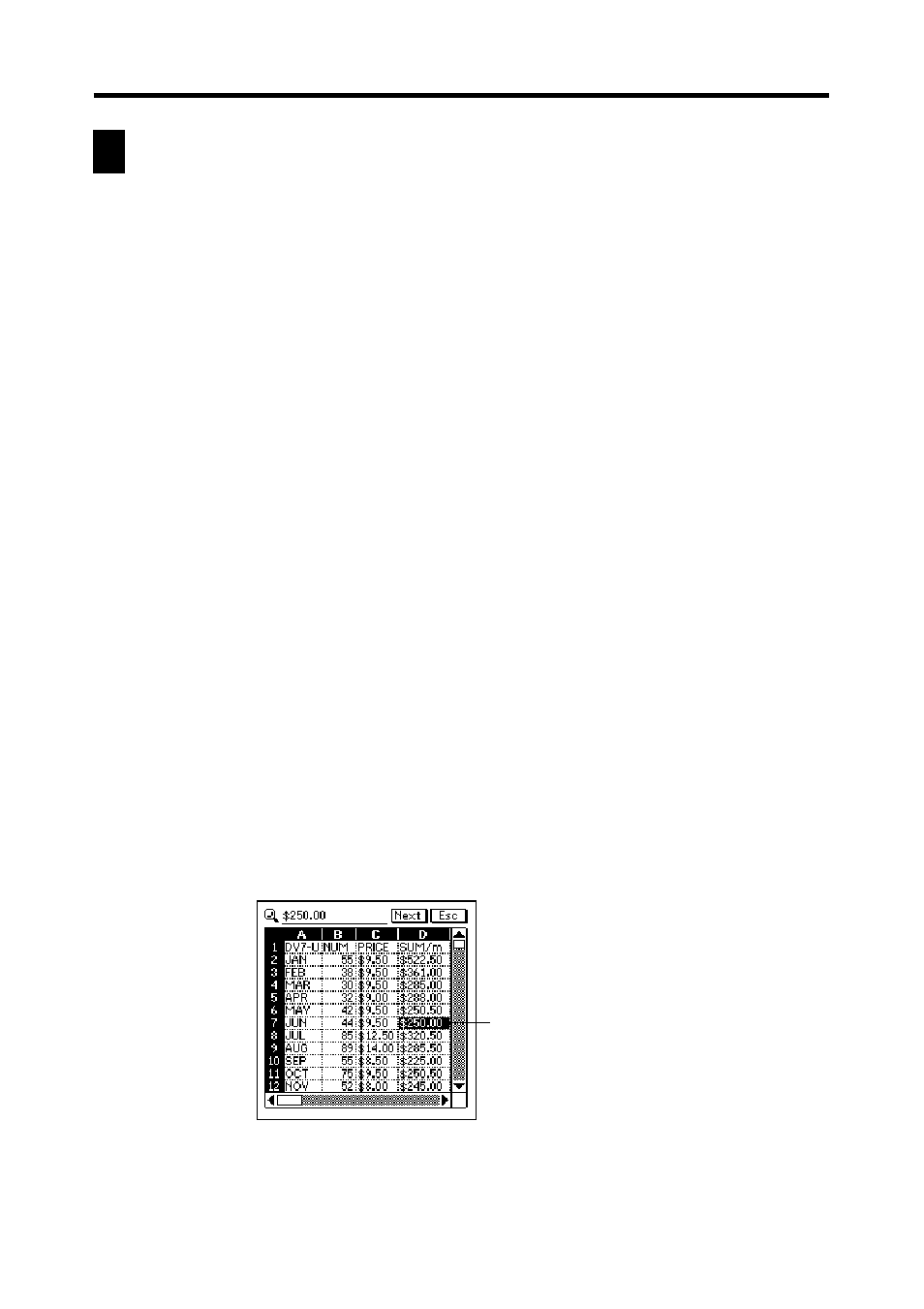
106
Capítulo 8 Pocket Sheet
Buscando datos en una hoja de cálculo
Para buscar datos específicos en una hoja de cálculo, utilice el procedimiento
siguiente.
Notas
•
La función de búsqueda de la Pocket Sheet verifica los datos de celda por los
caracteres que especifica. No verifica las fórmulas de cálculo y funciones
asignadas a las celdas.
•
La búsqueda comienza desde la celda que se encuentra actualmente
seleccionada en la hoja de cálculo, y procede hacia la derecha de la celda
seleccionada.
•
Los contenidos de las celdas ubicadas dentro de una fila o columna que se
encuentra congelada no serán buscados. Para buscar los contenidos de tales
celdas, primero deberá descongelar la fila o columna.
Para buscar datos en una hoja de cálculo
1. En el modo Pocket Sheet, abra la hoja de cálculo cuyos datos desea
buscar.
2. Toque la celda desde la cual desea iniciar la búsqueda de manera que
quede realzada en brillante.
3. Toque Menu Bar para visualizar la barra de menú, y luego toque Edit –
Search.
•
Si previamente ha realizado una operación de búsqueda desde la apertura
de la hoja de cálculo actual, el texto que ha buscado será mostrado sobre
la pantalla anterior.
4. Utilice el teclado de texto para teclear hasta 12 caracteres de búsqueda.
5. Toque Exe para iniciar la búsqueda.
6. Para buscar la siguiente ocurrencia de los mismos datos, toque Next.
Puede repetir este paso tantas veces como sea necesario.
7. Una vez que haya finalizado la búsqueda de datos, toque Esc para cerrar
la pantalla de búsqueda.
Dato encontrado
- PV-200 Antes de usar por primera vez PV-100 Antes de usar por primera vez PV-S450 Antes de usar por primera vez PV-250X Antes de usar por primera vez PV-250 Antes de usar por primera vez PV-450X Antes de usar por primera vez PV-750 Antes de usar por primera vez PV-750 Plus Antes de usar por primera vez PV-200 Conociendo la unidad PV-100 Conociendo la unidad PV-S450 Conociendo la unidad PV-250X Conociendo la unidad PV-250 Conociendo la unidad PV-450X Conociendo la unidad PV-750 Conociendo la unidad PV-750 Plus Conociendo la unidad PV-S660 PV-S460 PV-200 Contacts PV-100 Contacts PV-S450 Contacts PV-250X Contacts PV-250 Contacts PV-450X Contacts PV-750 Contacts PV-750 Plus Contacts PV-200 Scheduler PV-100 Scheduler PV-S450 Scheduler PV-250X Scheduler PV-250 Scheduler PV-450X Scheduler PV-750 Scheduler PV-750 Plus Scheduler PV-200 Memo PV-100 Memo PV-S450 Memo PV-250X Memo PV-250 Memo PV-450X Memo PV-750 Memo PV-750 Plus Memo PV-200 Expense Manager PV-100 Expense Manager PV-S450 Expense Manager PV-250X Expense Manager PV-250 Expense Manager PV-450X Expense Manager PV-750 Expense Manager PV-750 Plus Expense Manager PV-200 Quick-Memo PV-100 Quick-Memo PV-S450 Quick-Memo PV-250X Quick-Memo PV-250 Quick-Memo PV-450X Quick-Memo PV-750 Quick-Memo PV-750 Plus Quick-Memo PV-200 Game PV-100 Game PV-S450 Game PV-250X Game PV-250 Game PV-450X Game PV-750 Game PV-750 Plus Game PV-200 Configurando la unidad PV-100 Configurando la unidad PV-S450 Configurando la unidad PV-250X Configurando la unidad PV-250 Configurando la unidad PV-450X Configurando la unidad PV-750 Configurando la unidad PV-750 Plus Configurando la unidad PV-200 Pop Up Tools PV-100 Pop Up Tools PV-S450 Pop Up Tools PV-250X Pop Up Tools PV-250 Pop Up Tools PV-450X Pop Up Tools PV-750 Pop Up Tools PV-750 Plus Pop Up Tools PV-200 Operaciones generales PV-100 Operaciones generales PV-S450 Operaciones generales PV-250X Operaciones generales PV-250 Operaciones generales PV-450X Operaciones generales PV-750 Operaciones generales PV-750 Plus Operaciones generales PV-200 Referencia técnica PV-100 Referencia técnica PV-S450 Referencia técnica PV-250X Referencia técnica PV-250 Referencia técnica PV-450X Referencia técnica PV-750 Referencia técnica PV-750 Plus Referencia técnica